Manchmal funktionieren Programme bei der Verwendung von Ubuntu nicht richtig. In diesem Fall kann es daran liegen, dass ein aktuelles Upgrade weniger stabil ist als die vorherige Version. Um dieses Problem zu beheben, können Sie die Software unter Ubuntu auf eine frühere Version herunterstufen.
Es gibt einige Möglichkeiten, Software auf Ubuntu herunterzustufen. Insbesondere das Linux-Terminal (über das apt-Cache-System) und der Synaptic-Paketmanager. In diesem Beitrag zeigen wir, wie Sie diese beiden Tools zum Downgrade von Software auf Ubuntu verwenden.
Downgrade von Software über apt-cache
Ubuntu verwendet die Programmverwaltungstools Apt/Apt-get. Eine der Funktionen dieser Tools besteht darin, dass jedes Mal, wenn ein Paket auf dem System eingerichtet wird, es in einem sogenannten „Apt-Cache“ archiviert wird. In diesem Cache finden Sie verschiedene Versionen von Programmen, die Sie zuvor installiert haben. Angenommen, Sie haben vor sechs Monaten Wine Version 3.6 installiert . Dann wurde es neulich auf Version 4.0 aktualisiert. Die Version 3.6 befindet sich noch im Cache und kann bei Bedarf verwendet werden.
Das apt-Cache- System ist eine großartige Möglichkeit, Programme auf Ubuntu herunterzustufen, die Ihnen Probleme bereiten. Bedenken Sie jedoch, dass es nicht 100% zuverlässig ist. Wieso den? Nun, viele Benutzer führen den Befehl apt clean aus , um ihre Ubuntu-Systeme von überschüssigem Junk zu bereinigen, und eines der Ergebnisse der Ausführung dieses Befehls ist, dass er den apt-cache löscht .
Benutzer müssen keine Software installieren, um mit dem apt-Cache zu interagieren, da der Ubuntu-Paketmanager viele nützliche Befehle enthält. So funktioniert das.
Schritt 1: Öffnen Sie ein Terminalfenster auf Ihrem Ubuntu-PC, indem Sie Strg + Alt + T oder Strg + Umschalt + T auf der Tastatur drücken .
Schritt 2: Verwenden Sie den Befehl apt-cache show im Linux-Terminal, um den Paketcache von Ubuntu nach dem Programm zu durchsuchen, das Sie downgraden möchten.
apt-cache zeigt den Namen des Programms an
Schritt 3: Sehen Sie sich den Bildschirmausdruck der Suchergebnisse an, die der Befehl apt-cache search zurückgibt, und halten Sie Ausschau nach der gewünschten Programmversion. Wenn Sie beispielsweise Probleme mit Firefox Version 65 haben, sollten Sie in den Suchergebnissen nach einer darunter liegenden Version suchen usw.
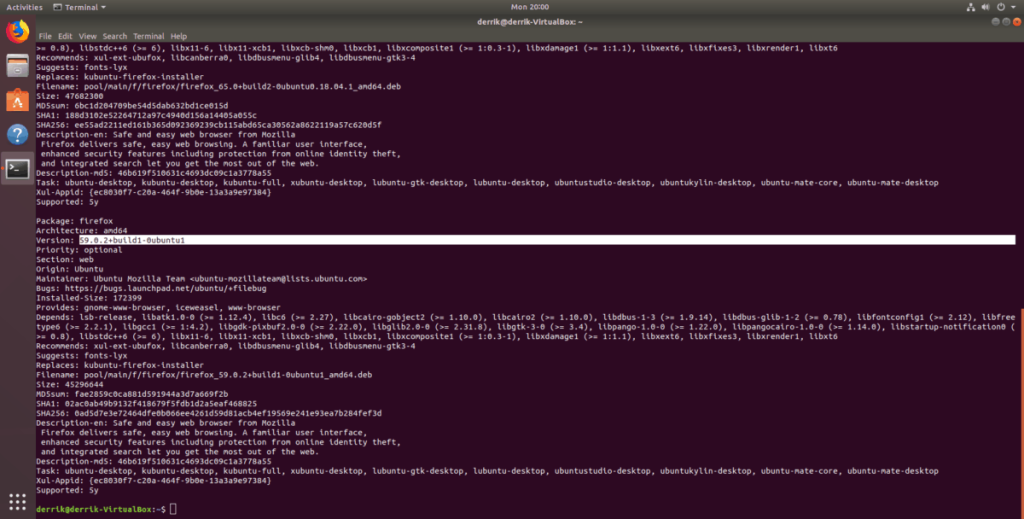
Schritt 4: Sobald Sie die Version der App gefunden haben, die Sie Ubuntu verwenden möchten, ist es an der Zeit, sie mit dem Apt- Paketverwaltungstool zu installieren . Geben Sie unbedingt die genaue Versionsnummer an, die Sie in den Suchergebnissen des apt-cache-Suchbefehls im Bereich „Version“ des folgenden Befehls gefunden haben.
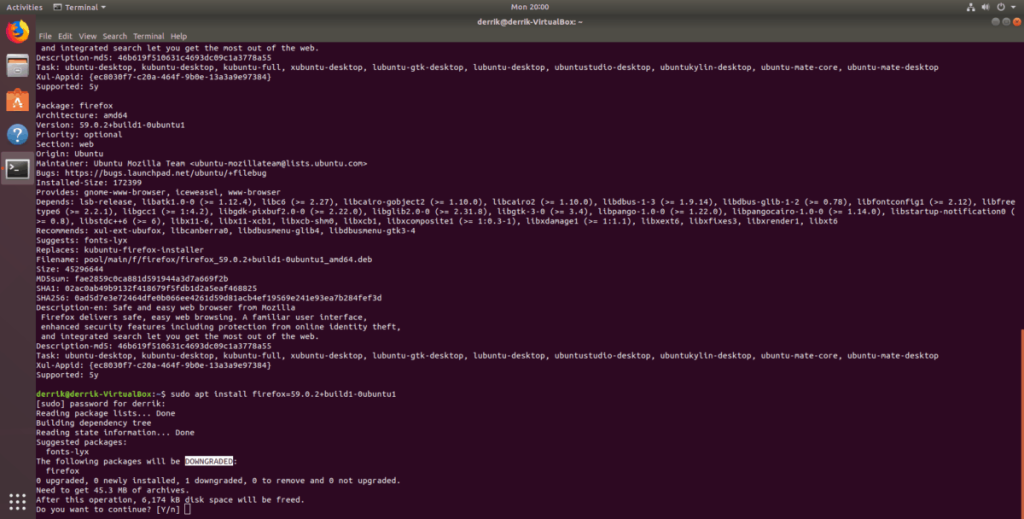
sudo apt install packagname=version
Andere Möglichkeiten, um Versionen von Paketen auf Ubuntu zu finden
Die apt-cache-Suchmethode zum Erkennen verschiedener Paketversionen im Ubuntu apt-cache ist ziemlich zuverlässig. Dies ist jedoch nicht die einzige Möglichkeit, auf der Benutzer verschiedene Programmversionen auf Ubuntu finden können, wenn sie eine problematische Anwendung downgraden möchten. Hier ist eine alternative Möglichkeit, dies ohne den Befehl "Suchen" zu tun.
Schritt 1: Öffnen Sie ein Terminal auf Ihrem Ubuntu-PC, indem Sie Strg + Alt + T oder Strg + Umschalt + T drücken .
Schritt 2: Führen Sie den Befehl apt-cache policy aus . Wenn Sie „Policy“ verwenden, werden Ihnen alle verfügbaren Versionen eines bestimmten Pakets sowie der Ort angezeigt, an dem sie installiert werden können.
apt-cache Richtlinienpaketname
Schritt 3: Installieren Sie das Programm auf Ihrem Linux-System mit apt. Wie zuvor müssen Sie die genaue Versionsnummer angeben.
sudo apt install Paketname=Version
Downgrade über Synaptic Package Manager
Wenn Sie kein Fan der apt-Cache-Methode sind, können Sie den Synaptic-Paketmanager verwenden, um Ihr System zu zwingen, eine bestimmte Version eines Programms zu verwenden – und damit effektiv Software herunterzustufen. Leider wurde der Synaptic-Paketmanager vor einiger Zeit als Standardsoftware aus Ubuntu entfernt, also müssen Sie ihn installieren, bevor wir fortfahren. Um es zum Laufen zu bringen, starten Sie ein Terminalfenster und geben Sie den folgenden Befehl ein.
sudo apt install synaptic
Starten Sie Synaptic nach der Installation, indem Sie in Ihrem Anwendungsmenü danach suchen. Wenn das Programm geöffnet wird, werden Sie aufgefordert, Ihr Passwort einzugeben. Tun Sie dies.
Sobald Synaptic geöffnet ist, suchen Sie nach der Suchschaltfläche und klicken Sie darauf. Geben Sie dann den Namen des Pakets (auch bekannt als Programm) ein, das Sie downgraden möchten, und suchen Sie auf dem System danach.
Sehen Sie sich die Suchergebnisse an und klicken Sie auf das Programm, das Sie downgraden möchten. Klicken Sie danach auf das Menü mit der Aufschrift „Paket“ und wählen Sie die Option „Version erzwingen“.
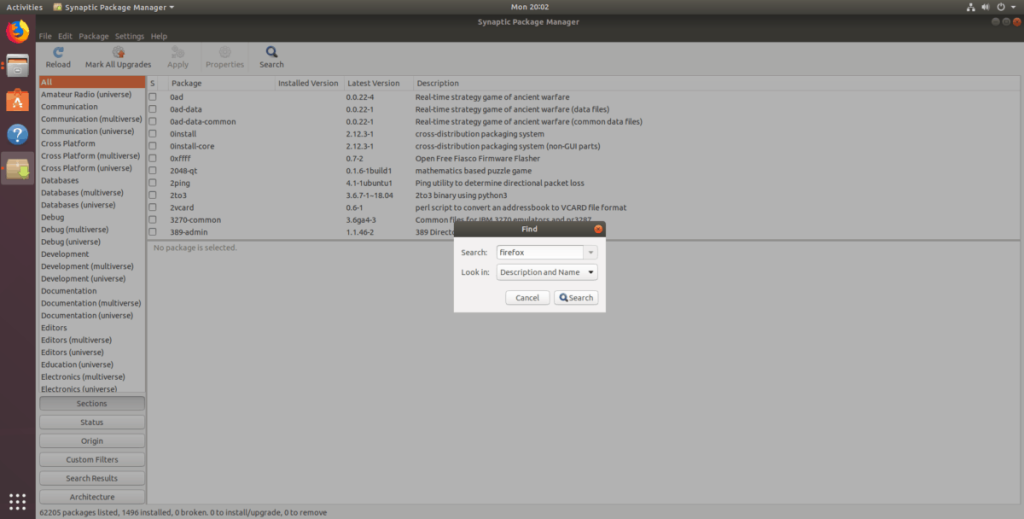
Wenn Sie in Synaptic auf „Version erzwingen“ klicken, wird ein Menü für Ihr ausgewähltes Paket angezeigt und Sie können alternative Versionen des Programms auswählen. Wählen Sie über das Menü eine ältere Version aus und klicken Sie dann auf die Schaltfläche „Version erzwingen“, um ein Downgrade durchzuführen.
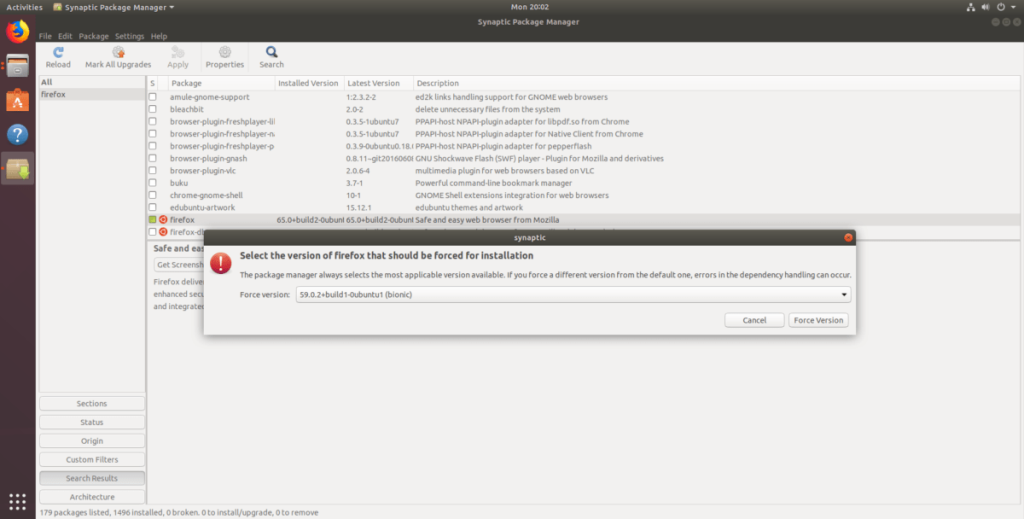
Beenden Sie den Paket-Downgrade-Prozess, indem Sie oben auf die Schaltfläche "Übernehmen" klicken.
Downgrade rückgängig machen
Wenn sich herausstellt, dass Sie Ihr Programm-Downgrade auf Ubuntu rückgängig machen möchten, gehen Sie wie folgt vor.
Schritt 1: Öffnen Sie ein Terminalfenster und führen Sie den Update- Befehl aus, um nach Software-Updates zu suchen.
sudo apt-Update
Schritt 2: Führen Sie den Upgrade- Befehl aus. Ubuntu wird feststellen, dass die zuvor heruntergestufte Software veraltet ist und die neueste Version automatisch installiert.
sudo apt upgrade -y
Suchen Sie nach einer Möglichkeit, Software auf Ubuntu zu deinstallieren? Schauen Sie sich unseren ausführlichen Beitrag zum Thema an .

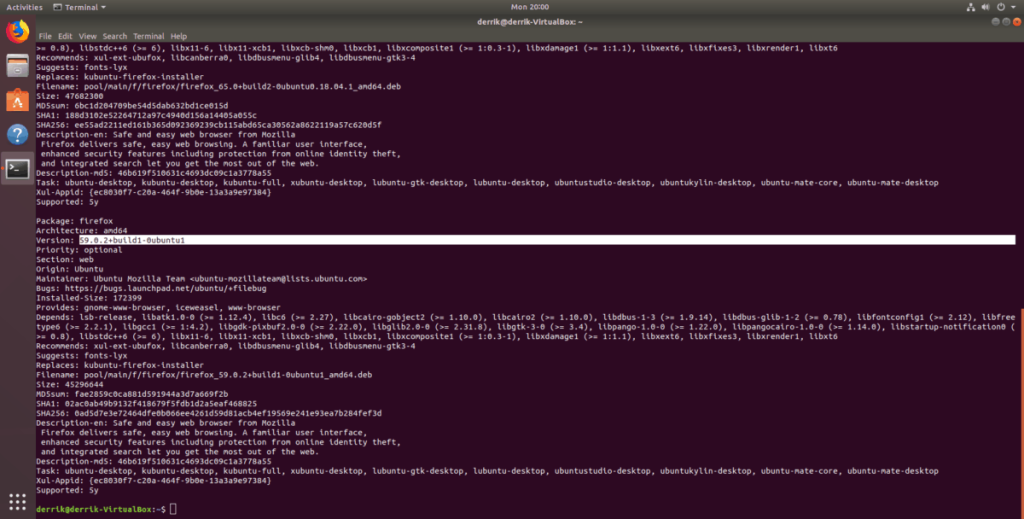
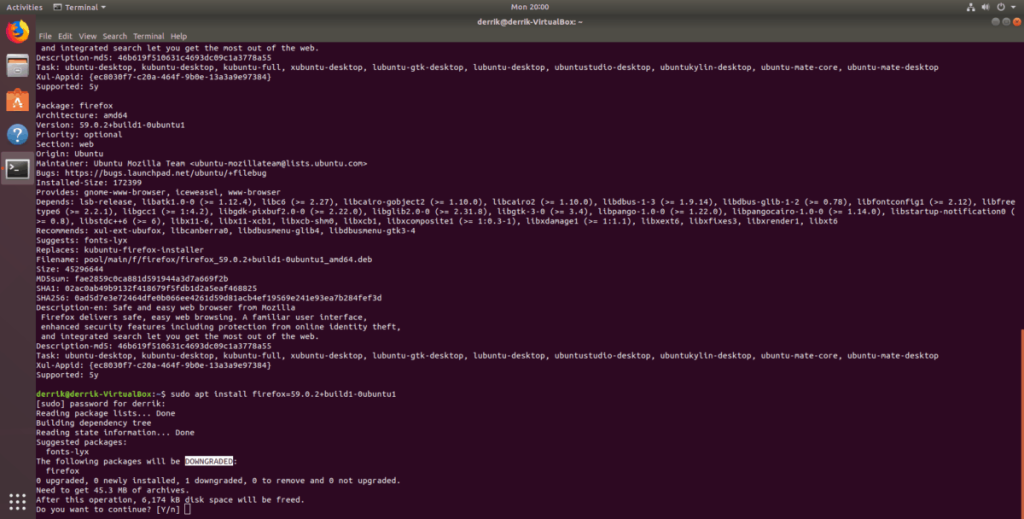
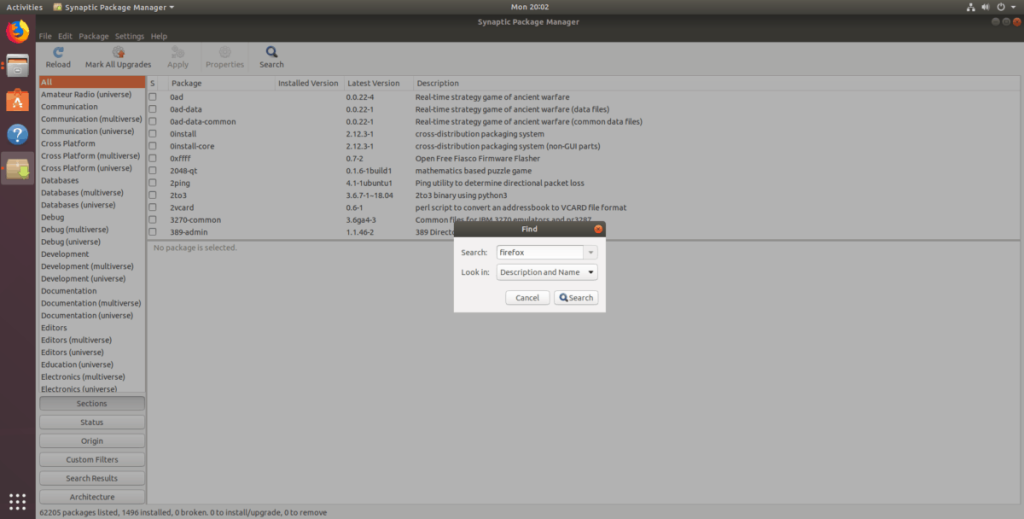
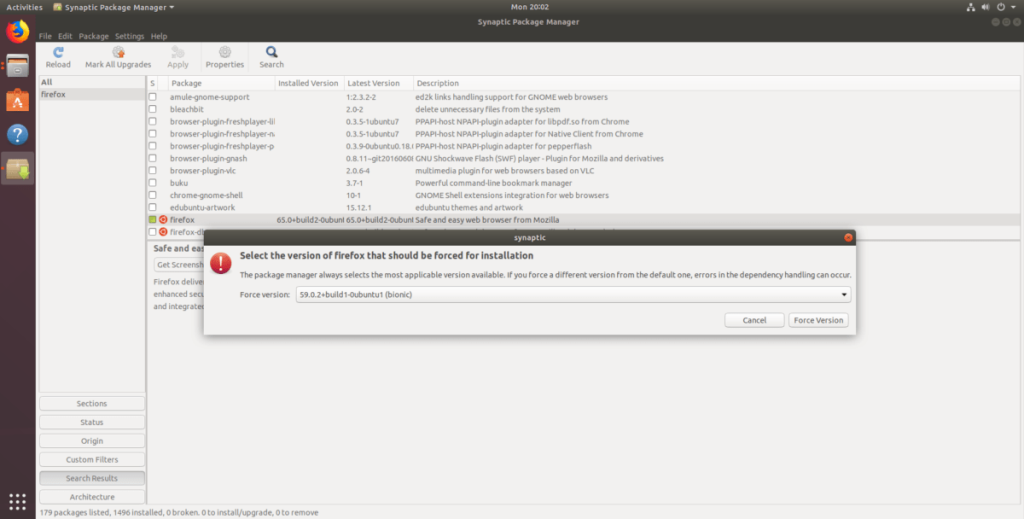



![Laden Sie FlightGear Flight Simulator kostenlos herunter [Viel Spaß] Laden Sie FlightGear Flight Simulator kostenlos herunter [Viel Spaß]](https://tips.webtech360.com/resources8/r252/image-7634-0829093738400.jpg)




